Through your Rhapsody
맥북 화면 잠금 방법, 맥북 화면 잠금 단축키 및 맥북 화면잠금 해제 방법 총정리 본문
잠시 자리를 비워야 하는 순간 맥북 화면을 잠궈 놓는 것은 보안상으로도 유용합니다.
화면 잠금이라고 하는 것은 다시 맥북을 이용하려 할 때 로그인을 하도록 만드는 기능을 의미하는데요.
간편히 단축키를 이용해서 화면 잠금을 할 수 있고, 해제 하는 방법도 어렵지 않게 설정할 수 있습니다.
이번 글에서는 맥북에서 화면 잠금을 하는 방법과 단축키, 설정하는 방법 등을 설명드리려고 합니다.
화면 잠금 설정
우선 기본적으로 화면 잠금은 언제든 실행하여 맥북을 보호할 수 있습니다.
별다른 설정이 없어도 말이죠.
만약 화면 보호기가 시작되거나 혹은 잠자기 모드가 실행되었을 때 화면 잠금을 하고 싶다면 설정을 해 줄 수 있습니다.
대체로 디스플레이가 일정 시간 맥북에 입력이 없을 경우, 꺼지게 되는데 이 때 화면 잠금도 될 수 있도록 설정 가능합니다.
우선 "시스템 환경설정" 으로 이동한 뒤, "보안 및 개인 정보 보호" 항목으로 이동합니다.

우선 설정을 바꾸기 위해서 왼쪽 하단에 있는 자물쇠를 클릭해 수정 가능하도록 바꿉니다.
그리고 "일반" 탭에서 볼 수 있듯 "잠자기 또는 화면 보호기 시작 ... 암호 요구" 라고 하는 항목을 체크합니다.
이를 체크하면, 잠자기 모드에 맥북이 돌입하거나, 혹은 화면 보호기가 시작되고 설정한 시간이 흐르면 자동적으로 화면 잠금이 됩니다.
화면 잠금 단축키
화면 잠금을 하기 위해서 2가지 방법이 있습니다.
첫 번째는 마우스를 이용해 클릭해서 화면을 잠그는 방법이 있고요.
두 번째는 단축키를 이용해서 맥북 화면을 잠그는 방법이 있습니다.
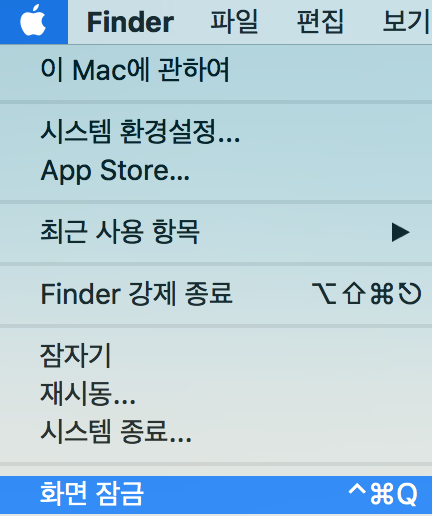
왼쪽 상단에 사과 마크 메뉴를 클릭하게 되면 하단에 "화면 잠금" 이라는 기능이 있습니다.
이것을 클릭하게 되면 그 즉시 로그인을 요구하게 되는 화면 잠금 상태로 돌입하게 됩니다.
마우스로 클릭 클릭 해서 화면을 잠그는 것도 물론 편리하고 좋지만 더 빠른것은 단축키 입니다.
단축키를 이용해서 화면을 잠그려면 다음의 키보드 키를 동시에 눌러주세요.
Control + Command + Q
동시에 단축키를 누르게 되면 화면 잠금 화면이 짠~하고 등장하게 됩니다.
화면 잠금 해제 방법은 다시 여러분이 설정한 비밀번호를 입력하고 엔터를 누르면 됩니다.
화면 잠금 메시지
번외로 화면 잠금이 되었을 때 화면에 띄울 수 있는 메시지를 설정해 보도록 하겠습니다.
일반적으로 맥북을 구동했을 첫 화면과 다르게 화면 잠금이 되었을 경우에만 등장하게 되는 글자 입니다.
위에 있는 "보안 및 개인 정보 보호" 설정으로 다시 가시면, "일반" 탭에 2번째 메뉴가 있습니다.
"화면이 잠겨있는 동안 메시지 표시" 라는 항목이 있는데, 이것을 체크합니다.
그리고 오른쪽에 있는 "잠금 메시지 설정" 이라는 버튼을 클릭합니다.

맥북의 화면 잠금 상태에서 잠금 메시지는 텍스트로 입력해 표기할 수 있습니다.
원하는 글을 입력하시고, "승인" 버튼을 누르게 되면 이제부터 화면에 출력되게 됩니다.
다시한번 화면 잠금을 해 보시고 아래와 같이 하단에 여러분이 설정한 잠금 메시지가 잘 등장하는지 확인해 보세요.

이렇게 맥북에서는 화면을 여러분이 원하는 메시지와 함께 잠글 수 있는 기능을 제공하고 있습니다.
특히 카폐를 가서 작업을 하고 있을 경우, 잠시 자리를 비워야 한다면 되도록 보안을 위해서 화면 잠금을 권장하고 싶습니다.
우선 여러분의 비밀번호를 모르는 이상 정보를 열람할 수 없기 때문에 되도록 잠구는 것이 좋겠죠.

그리고, "보안 및 개인 정보 보호" 메뉴에서 설정을 했다면 반드시 좌측 하단에 있는 자물쇠를 다시 클릭하시기 바랍니다.
다른 사람이나 혹은 실수로 설정한 항목이 날아가거나 변경될 수 있으니, 자물쇠로 다시 변경되지 않도록 꼭 클릭하세요.
그럼 맥북의 화면 잠금을 통해 안전한 맥북 생활 하시길 바랍니다.
'IT Tips > Macy Mac' 카테고리의 다른 글
| 맥북 아이콘 변경 방법 완벽정리 (0) | 2022.08.16 |
|---|---|
| 맥북 색깔 추출, 맥북 RGB 추출 방법 총정리 (0) | 2022.08.12 |
| 맥북 파일 찾기, 맥북 파일 검색 단축키, 맥북 파일 검색 안될때 초간단 방법 (0) | 2022.08.10 |
| 맥북 잠자기 단축키, 잠자기 모드 설정 방법 총정리 (0) | 2022.08.09 |
| 맥북 바로가기 만들기, 인터넷 바로가기 만들기 쉬운 방법 (0) | 2022.08.08 |




